安全策略学生实用保护主机防PING教你一招
学生实用保护主机防PING教你一招
懂得网络的人对于Ping这个最基本的网络命令一定很熟悉它是一个非常好用的TC P/IP工具。它可以向你提供的地址发送一个小的数据包然后侦听这台机器是否有“回答”。你可以使用机器的Internet地址如 ping 192.78.222.81或者也可使用机器名如 ping MyComputer。 在使用Ping时 Ping工具程序发送一个ICMP Internet C ontro l Management Protocol简称Internet控制管理协议应答请求给对方 以验证另一台计算机是否在网络上分析对方的名字和IP地址。简单来说 PING能告诉你现在哪些机器在网络上活动。
可是这个Ping也能给Windows系统带来严重的后果那就是P ing入侵即是ICMP入侵一原理是通过Ping大量的数据包使得计算机的CPU使用率居高不下而崩溃通常在 个时段内连续向计算机发出大量请求而导致CPU处理不及而死机。实际上我们可以通过相应的设定或者利用防火墙来使对方无法PING到自己的计算机。
下面将向朋友介绍如何配置系统IP安全策略来禁止他人Ping自己的主机具体操作步骤如下
一、添加IP安全策略
我们首先要做的就是在控制台中添加IP安全策略单元添加步骤如下
1依“次点击“”开始”→“运行”然后在“运行”窗口中输入“mmc”并回车此时将会打开控制台1窗口
2在图1所示窗口依次点击“文件”→“添加/删除管理单元”→“添加”此时将会打开“添加/删除管理单元”窗口我们在此窗口下的列表中双击“IP安全策略管理”
3这时将会弹出“选择计算机域”窗口在此我们选中“本地计算机”然后点击“完成”按钮最后依次点击“关闭”→“确定”返回“控制台1”主界面此时我们将会发现在“控制台要节点”下多了“IP安全策略在本地计算机”项此时可以说明控制台中已经添加了IP安全策略项。
二、创建IP安全策略
在我们添加了IP安全策略后还要创建一个新的IP安全策略步骤如下
1在图3中右键点击“IP安全策略在本地机器”选项执行“创建I P安全策略”命令此时将会打开“IP安全策略向导”窗口
2单击“下一步”按钮此时将会出现要求指定IP安全策略名称及描述向导页面我们可以在“描述”下输入一个策略描述 比如“禁止Ping”
3点“击“下一”步”然后在出现的页面中确保选中了“激活默认相应规则”项然后单击下一步
4在出现的“默认响应规则身份验证方法”对话框中我们选中“此字符串用来保护密钥交换预共享密钥 ”选项然后在下面的文字框中任意键入一段字符串如“禁止P ing”
5单击“下一步”此时将会出现完成IP安全策略向导页面窗口最后单击“完成”按钮即完成了IP安全策略的创建工作。
三、编辑IP安全策略属性
在以上IP安全策略创建后在控制台中就会看到刚刚创建好的“新IP安全策略”项下面还要对其属性进行编辑修改步骤如下
1在控制台中双击创建好的新IP安全策略此时将会弹出“新IP安全策略属性”窗口
2单击“添加”按钮此时将会弹出“安全规则向导”窗口直接点击“下一步”则进入“隧道终结点”页面在此点选“此规则不指定隧道”
3单击“下一步”此时将会出现“网络类型”页面在该页面中我们点选“所有网络连接”项这样就能保证所有的计算机都P ing不通该主机了
4单击“下一步”此时将会出现“身份验证方法”页面我们继续选中“此字符串用来保护密钥交换预共享密钥 ”项然后在下面的输入框中输入“禁止Ping”的文字
5单击“下一步”然后在打开的“IP筛选器列表”页面中单击“添加”按钮此时将会打开“IP筛选器列表”窗口
6在“IP筛选器列表”窗口中单击“添加”按钮此时将会弹出“IP筛选器向导”窗口我们单击“下一步”此时将会弹出“IP通信源”页面在该页面中设置“源地址”为“我的IP地址”
7单击“下一步”按钮我们在弹出的页面中设置“目标地址”为“任何IP地址”任何IP地址的计算机都不能Ping你的机器
8点击“下一步”然后在出现的“IP协议类型”页面中设置“选择协议类型”为“ICMP”
9依次单击“下一步”→“完成”此时你将会在“IP筛选器列表”看到刚刚创建的筛选器将其选中后单击“下一步”我们在出现的“筛选器操作”页面中设置筛选器操作为“需要安全”选项
10点击“下一步”然后依次点击“完成”→“确定”→“关闭”按钮保存相关的设置返回控制台即可。
四、指派IP安全策略
安全策略创建完毕后并不能马上生效我们还需通过“指派”功能令其发挥作用。方法是“在“控”制台根节点”中右击“新的IP安全策略”项然后在弹出的右键菜单中执行指派命令 即可启用该策略。
至此这台主机已经具备了拒绝其他任何机器P ing自己IP地址的功能不过在本地仍然能够Ping通自己。经过这样的设置之后所有用户包括管理员都不能在其他机器上对此服务器进行Ping操作。从此你再也不用担心被Ping威胁了吧如果指派时提示错误“I P S EC服务未启动。 ”那就到“控制面板”----"服务"---里面启用IP S EC即可哈哈很实用吧
- 安全策略学生实用保护主机防PING教你一招相关文档
- 目录学生远程登录linux主机进行c编程操作方法简述
- 目录学生远程登录Linux主机进行C编程操作方法简述
- 第二十七第二十七届废水处理技术研讨会-淡江大学学生社团主机
- 游戏作为学生游戏党,该买游戏笔记本还是游戏主机?
- 安置基隆立铭传国民中学身心障碍学生就读普通班安置-铭传Mail主机
- 赛扬学生学习型主机如何搭配性价比比较高呢
HostWebis:美国/法国便宜服务器,100Mbps不限流量,高配置大硬盘,$44/月起
hostwebis怎么样?hostwebis昨天在webhosting发布了几款美国高配置大硬盘机器,但报价需要联系客服。看了下该商家的其它产品,发现几款美国服务器、法国服务器还比较实惠,100Mbps不限流量,高配置大硬盘,$44/月起,有兴趣的可以关注一下。HostWebis是一家国外主机品牌,官网宣称1998年就成立了,根据目标市场的不同,以不同品牌名称提供网络托管服务。2003年,通过与W...
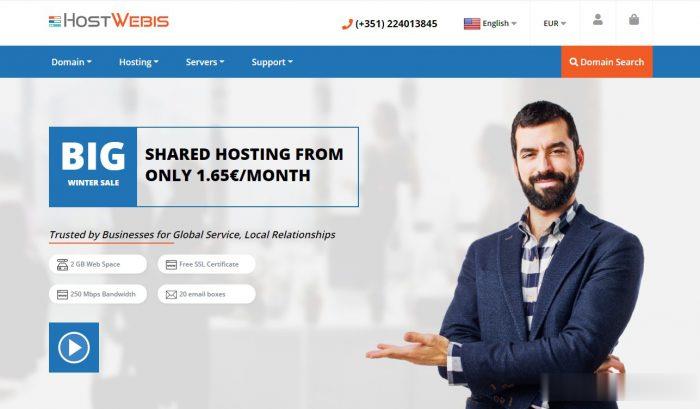
PacificRack(年付低至19美元),夏季促销PR-M系列和多IP站群VPS主机
这几天有几个网友询问到是否有Windows VPS主机便宜的VPS主机商。原本他们是在Linode、Vultr主机商挂载DD安装Windows系统的,有的商家支持自定义WIN镜像,但是这些操作起来特别效率低下,每次安装一个Windows系统需要一两个小时,所以如果能找到比较合适的自带Windows系统的服务器那最好不过。这不看到PacificRack商家有提供夏季促销活动,其中包括年付便宜套餐的P...
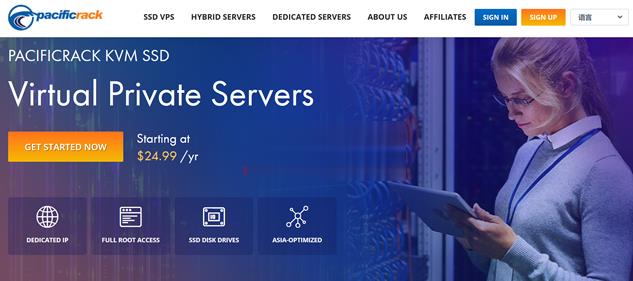
限时新网有提供5+个免费域名
有在六月份的时候也有分享过新网域名注册商发布的域名促销活动(这里)。这不在九月份发布秋季域名促销活动,有提供年付16元的.COM域名,同时还有5个+的特殊后缀的域名是免费的。对于新网服务商是曾经非常老牌的域名注册商,早年也是有在他们家注册域名的。我们可以看到,如果有针对新用户的可以领到16元的.COM域名。包括还有首年免费的.XYZ、.SHOP、Space等等后缀的域名。除了.COM域名之外的其他...
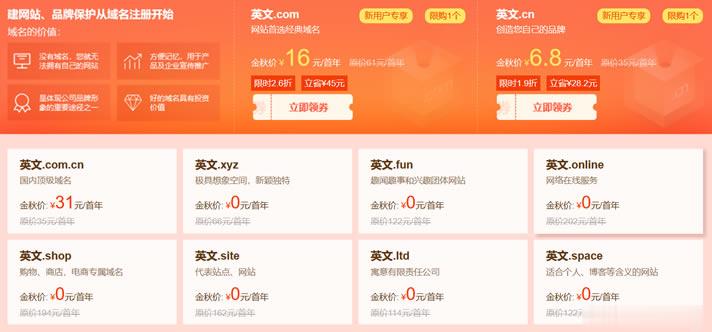
-
设备ipadIOJsios8尺寸(mm)操作區域手控windows键是哪个Windows键是哪个键啊?iphonewifi苹果手机怎么扫二维码连wifi谷歌sbgoogle一下"SB",虽然显示的是baidu排第一,链接的不是baidu.googleadsense我申请Google AdSense要怎样才能通过Google AdSense呀?googleadsenceGoogle AdSense 帐户状态是什么意思!css选择器CSS的常见选择器有哪几种杀毒软件免费下载2013排行榜现在有那些杀毒软件是好用又免费的